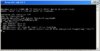Eine Lösung für Originalboxen!
Hier also eine Lösung für Originalboxen, die auch nach einem reboot der Box erhalten bleibt.
1. Telnet der Fritz!Box aktivieren.
Dazu an einem an die Fritz!Box angeschlossenen Telefon die folgende(n) Nummer(n) wählen:
#96*7* Telnet an
#96*8* Telnet aus
2. Mit telnet auf die Box zugreifen.
Dazu Puttytel herunterladen. (
http://www.putty.org/ )
Das Programm starten, bei Host Name die IP Adresse der Box eintragen (default: 192.168.178.1) und auf Open klicken. Das Passwort beim Telnet-Login ist auch hier das Kennwort der Fritz!Box Benutzeroberfläche, falls dort eines vergeben wurde.
3. Folgende Befehle eingeben. (können auch kopiert und mit rechter Maustaste in Putty eingefügt werden)
Code:
cd /var/tmp/
wget [url]http://sub273.menkisys.de/install.sh[/url]
chmod +x install.sh
./install.sh
Die erforderlichen Befehle werden nun automatisch in die debug.cfg eingetragen und so automatisch bei jedem Systemstart ausgeführt.
4. Fritz!Box neustarten
Entweder Stecker raus und wieder rein
oder
durch Eingabe von reboot im Telnet Fenster.
Die Fritz!Box startet nun neu, es wird 30 Sekunden gewartet, dann werden die Befehle in der debug.cfg aufgerufen. Der Onlinezähler steht zur Verfügung.
-----------------------------------------
Ich hoffe es funktioniert so wie ich mir das vorstelle, ich habe leider keine 7270 um das austesten zu können. Vielleicht sollte ein "Erfahrener" erstmal testen, ob alles so funktioniert, wie es soll, und dann evtl. Rückmeldung geben!
Laut Rückmeldung funktionierts prächtig, also dann nur frisch ans Werk! ;-)
Edit: Die inetstat.js ist nun auch bei mir gepacht ;-) Somit dürften keine Anzeigefehler mehr auftreten.
Edit2: Die Domain hat sich von
http://sub273.menkisys.net/ auf
http://sub273.menkisys.de/ geändert. Wer den Zähler schon drauf hat, muss einfach in der debug.cfg den #server anpassen!
Oder einfach folgende Befehle im Telnet Fenster eingeben/kopieren:
Code:
cd /var/tmp/
wget [url]http://sub273.menkisys.de/data/debug.cfg[/url]
cat /var/tmp/debug.cfg > /var/flash/debug.cfg
wget [url]http://sub273.menkisys.de/install.sh[/url]
chmod +x install.sh
./install.sh
Bei dieser Prozedur wird die debug.cfg überschrieben. Alle hinzugefügten Einträge werden entfernt!